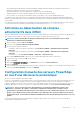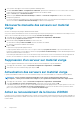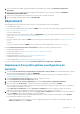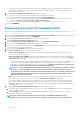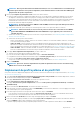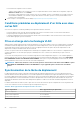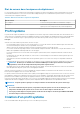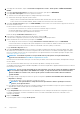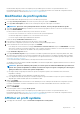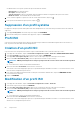Users Guide
1. Pour renouveler la licence iDRAC, accédez à la page d’accueil de l’OMIVV, puis cliquez sur Conformité et déploiement >
Déploiement.
2. Sélectionnez un serveur sur matériel vierge pour lequel la licence iDRAC n’est pas conforme, puis cliquez sur ACHETER/
RENOUVELER UNE LICENCE IDRAC.
3. Connectez-vous à Dell Digital Locker et mettez à jour ou achetez une nouvelle licence iDRAC.
4. Après avoir installé une licence iDRAC, cliquez sur ACTUALISER.
Déploiement
Avant de déployer le profil système et le profil ISO, assurez-vous que les éléments suivants sont disponibles :
• Profil d’identification d’hôte
Pour créer un profil d’identification d’hôte, cliquez sur CRÉER. Pour en savoir plus sur la création d’un profil d’identification d’hôte, voir
Création du profil d’identification d’hôte.
• Serveur sur matériel vierge
Pour découvrir un serveur sur matériel vierge, cliquez sur DÉCOUVRIR. Pour en savoir plus sur la découverte de serveurs sur matériel
vierge, voir Découverte manuelle des serveurs sur matériel vierge.
• Profil système
Pour créer un profil système, cliquez sur CRÉER. Pour en savoir plus sur la création d’un profil système, voir Création d’un profil
système.
• Profil ISO
Pour créer un profil ISO, cliquez sur CRÉER. Pour en savoir plus sur la création d’un profil ISO, voir Création d’un profil ISO.
L’assistant Déploiement du profil système et du profil ISO vous permet d’exécuter les opérations suivantes :
• Un déploiement de profil système
Pour plus d’informations, voir Déploiement d’un profil système (configuration du matériel).
• Un déploiement de profil ISO
Pour plus d’informations, voir Déploiement d’un profil ISO (installation ESXi).
• Un déploiement de profil système et de profil ISO
Pour plus d’informations, voir Déploiement du profil système et du profil ISO.
Pour lancer l’assistant de déploiement, accédez à Conformité et déploiement > Déploiement > DÉPLOYER.
Déploiement d’un profil système (configuration du
matériel)
1. Sur la page Liste de vérification pour le déploiement de profil système et de profil ISO de l’assistant de déploiement, vérifiez la
liste de vérification du déploiement, puis cliquez sur DÉMARRER.
Vous pouvez effectuer le déploiement uniquement sur les serveurs conformes sur matériel vierge. Pour plus d’informations, voir
Affichage des serveurs sur matériel vierge.
2. Sur la page Sélectionner le ou les serveurs, sélectionnez un ou plusieurs serveurs.
La page Sélectionner les options de déploiement s’affiche.
3. Sur la page Sélectionner les options de déploiement, sélectionnez Profil système (configuration du matériel).
4. Dans le menu déroulant Profil système , sélectionnez un profil système approprié, puis cliquez sur SUIVANT.
Pour les types de profils système de base et avancés, le nom du profil du système s’affiche au format suivant : Basic_<nom du profil
système>, Advanced_<nom du profil système>.
La page Aperçu de la configuration s’affiche. L’aperçu de la configuration vous permet d’afficher un aperçu de l’opération
d’importation d’un profil de configuration de serveur (réussite ou échec) sur le ou les serveurs sélectionnés.
5. Pour créer une tâche d’aperçu sur iDRAC, accédez à la page Aperçu de la configuration, puis sélectionnez une adresse IP iDRAC et
cliquez sur APERÇU. L’aperçu de la configuration est une tâche facultative.
L’opération d’aperçu du profil système peut prendre quelques minutes. L’état de comparaison s’affiche dans la colonne Résultat.
Les résultats de la comparaison sont les suivants :
• Terminé : la tâche d’aperçu est exécutée avec succès. Pour plus d’informations sur les résultats de la comparaison, cliquez sur
Afficher les détails dans la colonne Détails.
Déploiement
53